특정 Android 기기의 앱 을(를) 다운로드하는 동안 Play 스토어에 '기기가 이 버전과 호환되지 않습니다.' 오류가 표시될 수 있습니다. 이는 기기가 앱과 호환되지 않는다는 의미입니다.
이 오류로 인해 설치 버튼이 사라지고 앱을 다운로드할 수 없게 됩니다. 이 도움말에서는 이 오류에 대한 몇 가지 빠른 해결 방법을 찾을 수 있습니다.
Android에서 이 오류가 발생하는 이유
Play 스토어에서 기기가 다운로드하려는 앱과 호환되지 않는다고 판단하면 오류가 표시됩니다. 그렇다고 기기에 문제가 있다는 의미는 아닙니다.
오류는 앱 개발자 이(자신의 이유로) 앱에 사용할 기기를 선택하지 않았음을 의미합니다. 해당 지역에서 앱을 사용하지 못할 수도 있습니다.
Android에서 이 오류를 해결하는 방법
이 오류를 해결하기 위한 기본 수정사항과 고급 수정사항이 모두 있습니다.
Google Play 스토어의 캐시 및 데이터 지우기
기기에 위의 오류가 표시될 수 있는 이유는 해당 오류에 Google Play 스토어에 사소한 결함이 있습니다 가 있기 때문입니다. 이로 인해 스토어에 다양한 오류가 표시될 수 있습니다.
이 문제를 해결하려면 Play 스토어의 캐시와 데이터 파일을 지워보세요. 설치된 앱은 삭제되거나 영향을 받지 않습니다.
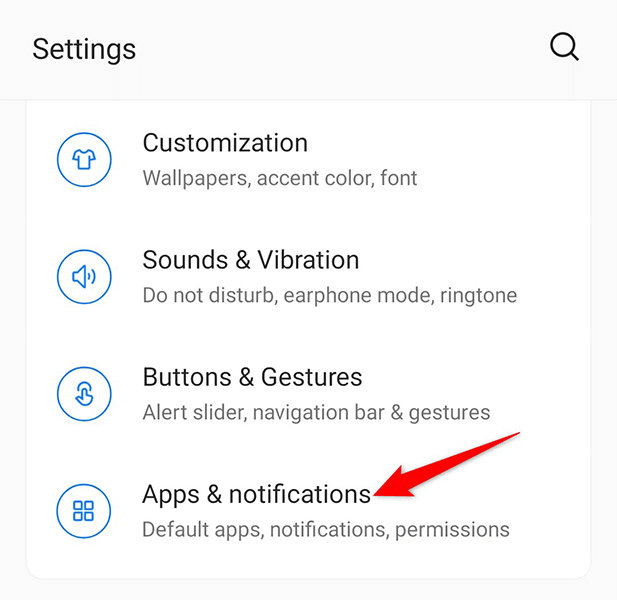
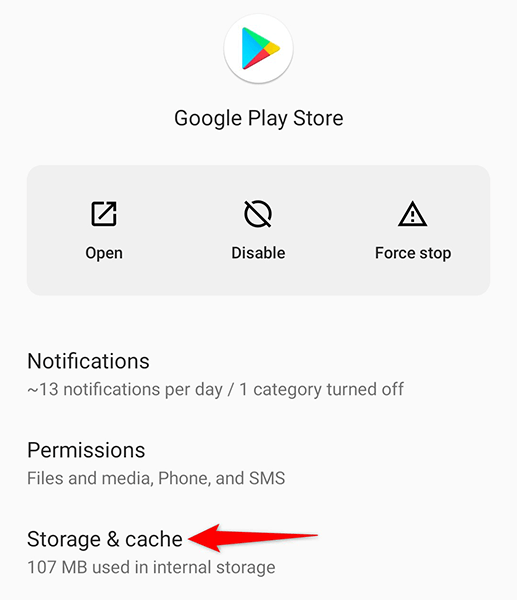
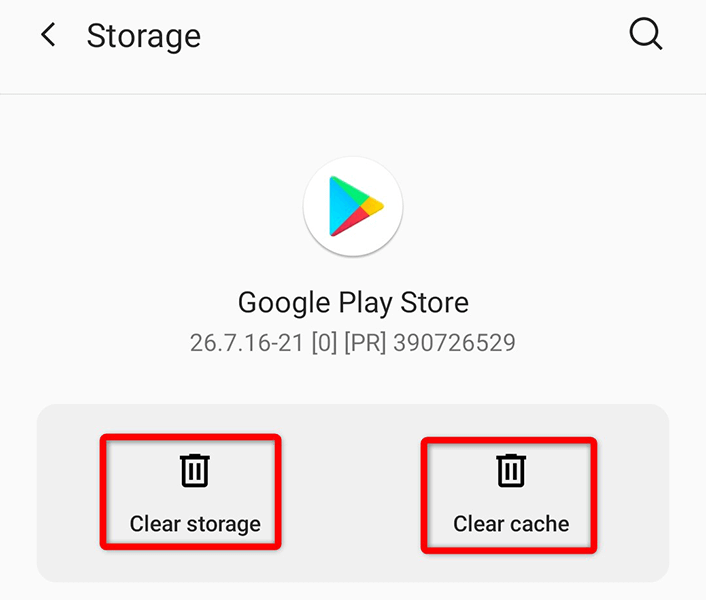
Google Play 스토어 업데이트 제거
'기기가 이 버전과 호환되지 않습니다'오류 는 Play 스토어 업데이트로 인한 것일 수 있습니다. 다행히 이러한 업데이트를 롤백하고 앱을 다운로드할 수 있는지 확인할 수 있습니다.
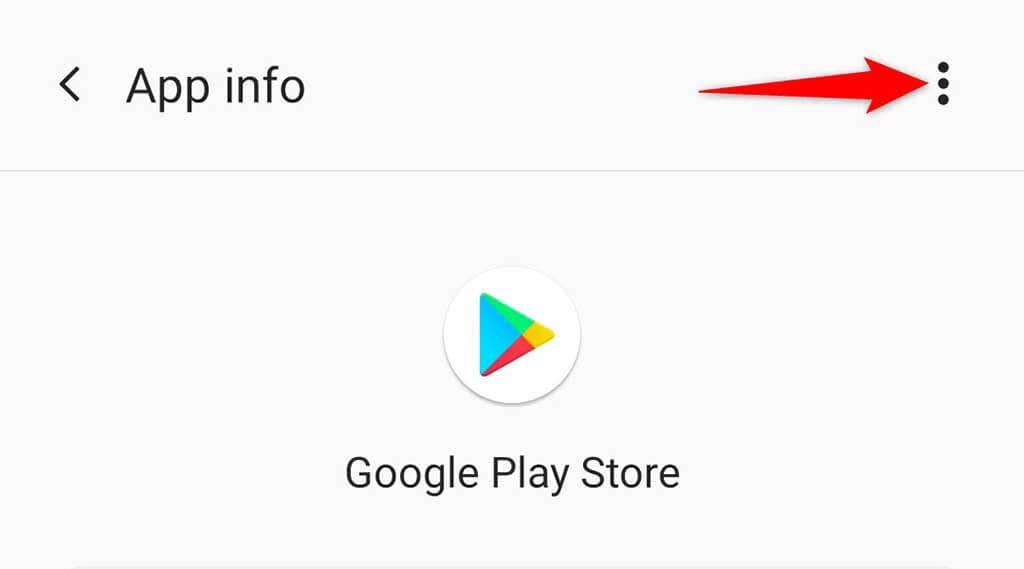
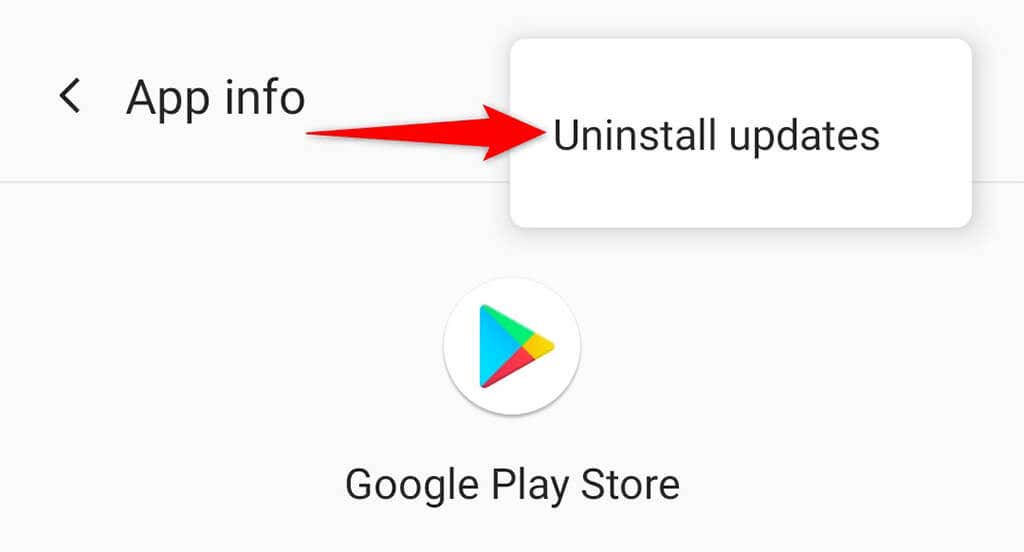
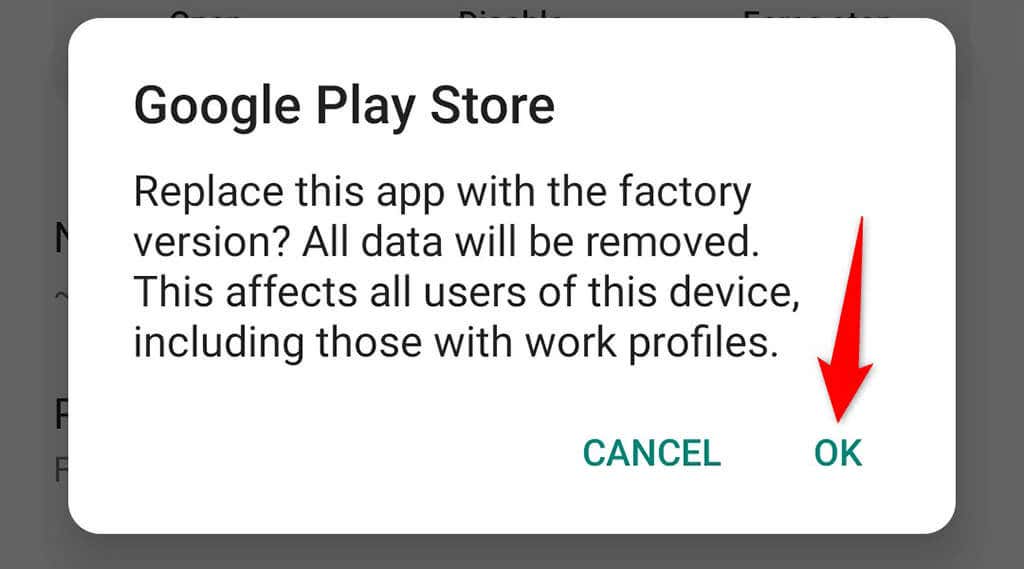
Google Services Framework의 캐시 및 데이터 삭제
문제가 지속되면 Google Services Framework의 캐시와 데이터를 지워서 도움이 되는지 확인해 보세요. 다시 한번 말씀드리지만, 기기에 저장된 앱이나 데이터는 삭제되지 않습니다.
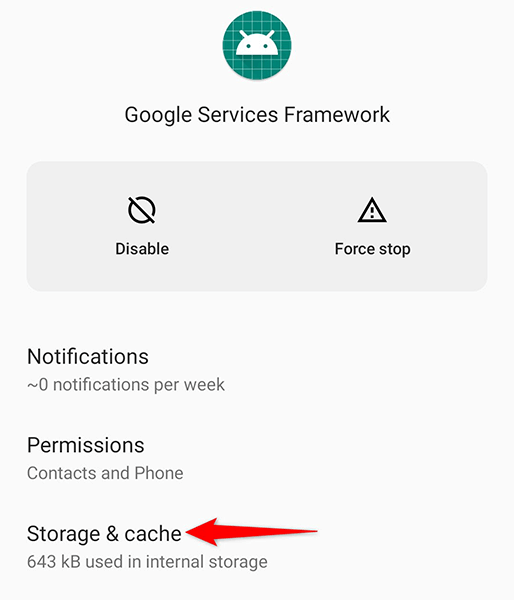
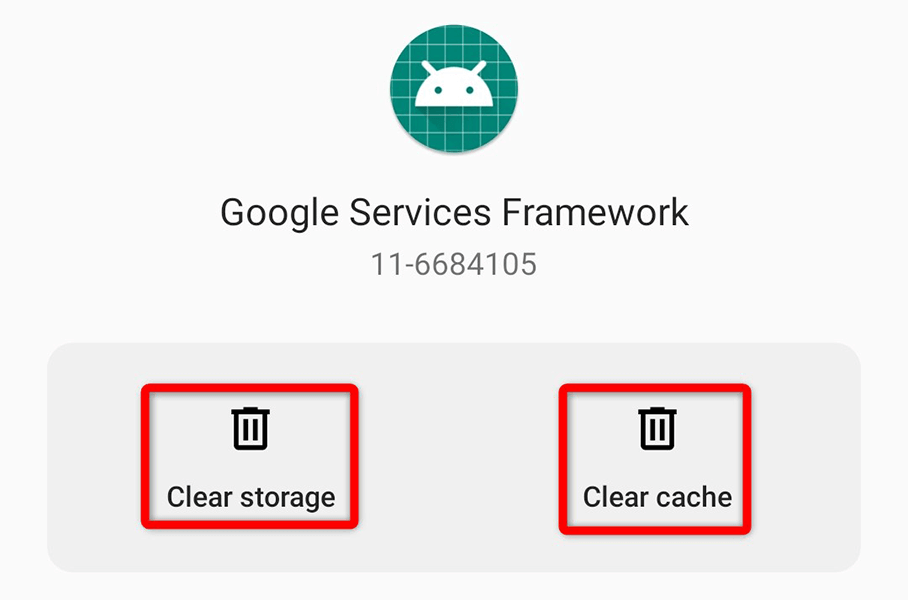
Android 버전 업데이트
이상적으로는 Android 기기에서 항상 최신 버전의 운영체제를 실행해야 합니다. 그렇지 않은 경우 아래 단계에 따라 운영 체제를 업데이트하여 오류가 해결되는지 확인하세요.
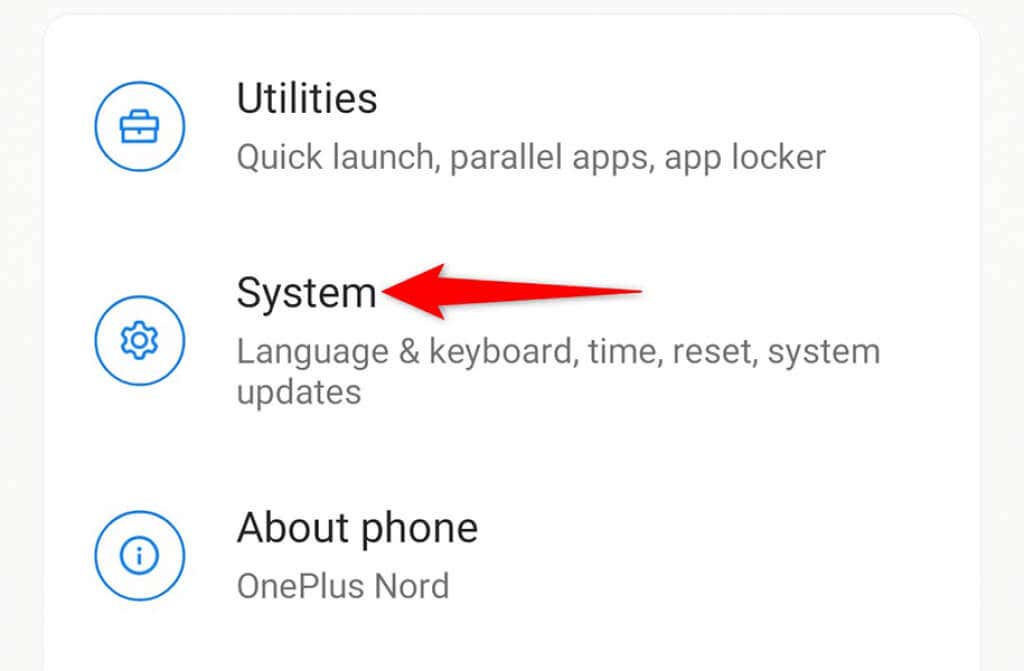
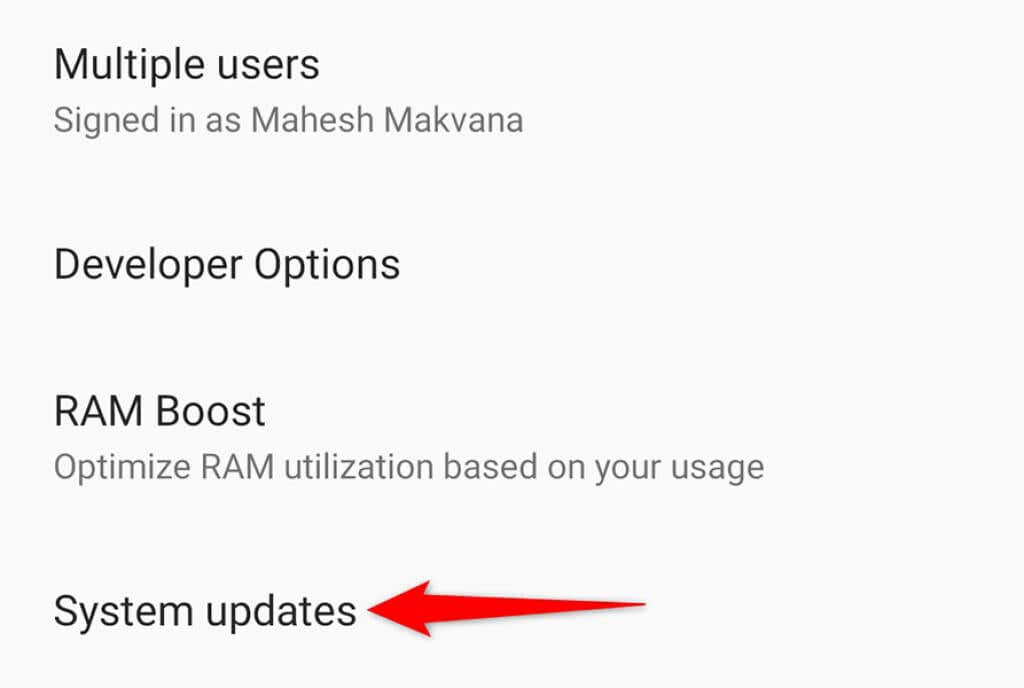
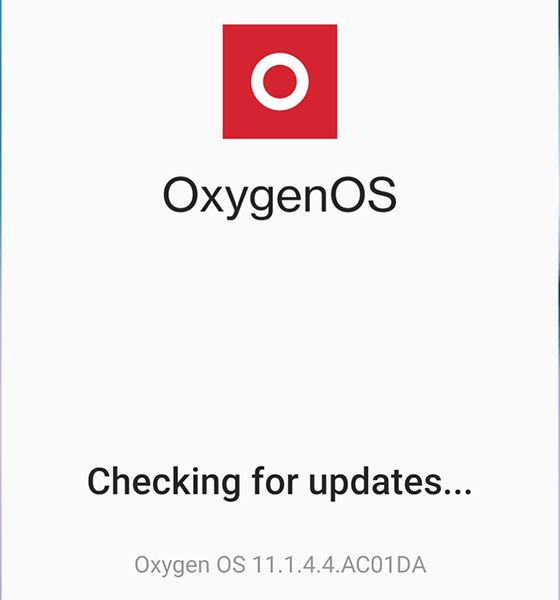
'호환되지 않는' 앱 사이드로드
iOS와 달리 Android에서는 공식 Play 스토어 외부에서 앱을 설치할 수 있습니다. 따라서 Play 스토어에서 앱을 다운로드할 수 없는 경우 타사 사이트에서 다운로드하여 설치할 수 있습니다. 이 프로세스를 사이드로딩 라고 합니다..
이렇게 하려면 먼저 기기 설정에서 옵션을 켠 다음 사이트에서 앱을 다운로드해야 합니다.
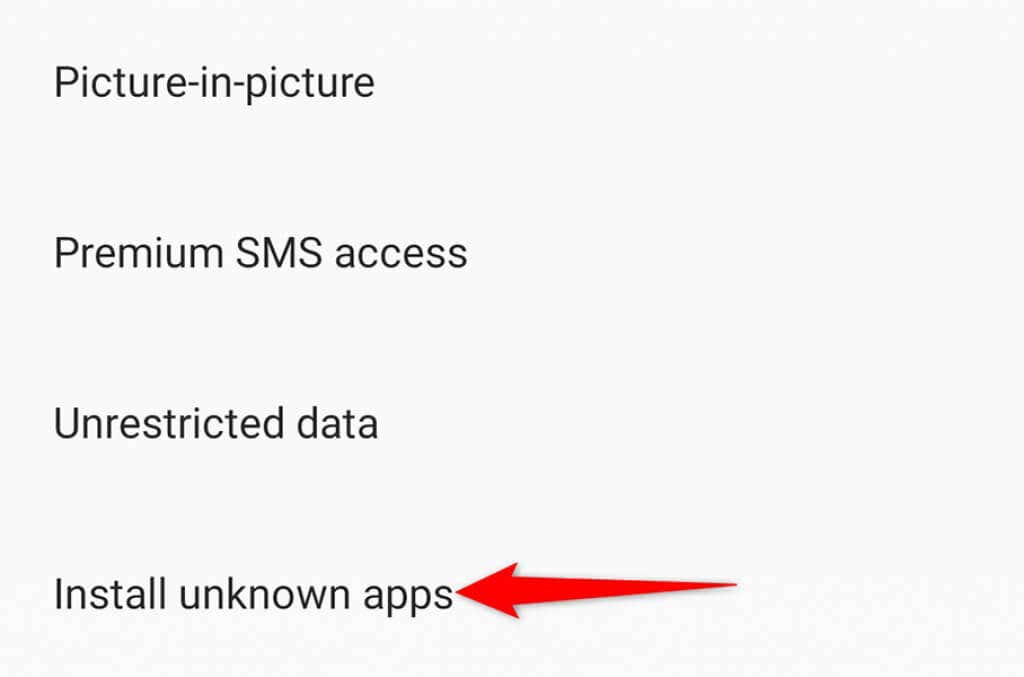
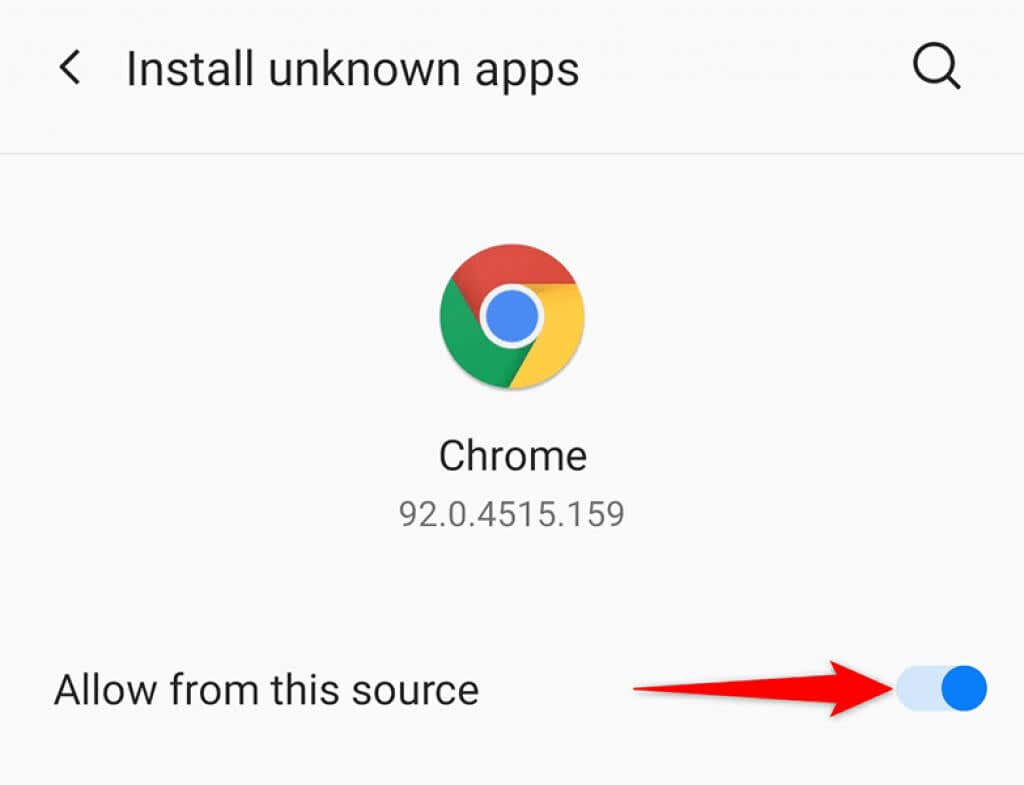
Android 기기에 맞춤 ROM 설치
Play 스토어에서 앱을 설치하려면 장치를 루팅하세요 그런 다음 맞춤 ROM을 설치하세요. 맞춤 ROM은 운영 체제의 맞춤 버전입니다.
Android 기기 루팅 까지의 프로세스는 사용 중인 기기에 따라 다릅니다. 일부 기기에서는 ROM을 설치하기 전에 부트로더를 잠금 해제해야 합니다.
기기를 루팅한 후에는 사용자 정의 복구 설치 루팅하세요. 그런 다음 이 사용자 정의 복구를 사용하십시오 하여 기기에 맞춤 ROM을 플래시하세요. 이 단계는 기기의 '기기가 이 버전과 호환되지 않습니다' 오류를 해결하는 데 도움이 됩니다.
위 방법을 사용하면 '호환되지 않는' 앱을 기기에서 실행할 수 있습니다. 즐겨보세요!
.